App Store vastgelopen bij laden? Hier leest u hoe u dit kunt oplossen
Soms is het vervelend dat de App Store vastloopt tijdens het laden. In de meeste gevallen gebeurt dit wanneer u uw iPhone heeft bijgewerkt, vooral voor de iOS 17-versie. In dit artikel zullen we kijken naar de redenen waarom uw App Store blijft hangen bij laden en kijk ook naar enkele van de oplossingen die daarbij horen. Wanneer u dit probleem oplost, moet u ook rekening houden met gegevensverlies. Lees verder en maak kennis met meer details.
Inhoudsopgave Deel 1. Waarom wordt de App Store niet geladen op mijn iPhone?Deel 2. 5 bruikbare tips om te verhelpen dat de App Store niet wordt geladen op de iPhoneDeel 3. Bonus: download nummers om te voorkomen dat de Apple Music-app vastloopt tijdens het ladenConclusie
Deel 1. Waarom wordt de App Store niet geladen op mijn iPhone?
Er zijn veel redenen waarom mijn iPhone App Store werkt niet, allereerst een onstabiele internetverbinding. Het is beter om het te laden via een stabiele wifi-verbinding. Wanneer u ervoor kiest om het datanetwerk te gebruiken, zorg dan voor de stabiliteit ervan. Als het data-abonnement traag is, kan dit ook problemen veroorzaken.
Ten tweede, als je iPhone een virusaanval heeft, dan zal dit ook zeker gebeuren. Afhankelijk van het type virus, wanneer het het systeem raakt, betekent dit dat alle systeembestanden en apps, inclusief de App Store, zeker zullen worden beïnvloed.
Ten derde kan er ook een systeemfout zijn waardoor de App Store vastloopt tijdens het laden. Als u op dit moment geen recente update hebt uitgevoerd, is dit de beste tijd om te beginnen en de juiste bestanden en stuurprogramma's te krijgen om het systeem op een optimaal niveau te laten werken. Al met al is het belangrijk om de reden hiervoor te weten voordat u een punt maakt om het probleem op te lossen. Je kunt I alleen oplossen als je de reden voor de oorzaak hebt. Zo niet, dan wordt het een oefening in zinloosheid. Wat zijn de beschikbare oplossingen om te voorkomen dat de iPhone App Store niet werkt? Lees verder en kom meer te weten
Deel 2. 5 bruikbare tips om te verhelpen dat de App Store niet wordt geladen op de iPhone
Tip 1: Bevestig de systeemstatus
Weet u dat wanneer een server downtime heeft, u zult merken dat de App Store vastloopt bij het laadprobleem? Wanneer de ontwikkelaar ook onderhoudsroutines uitvoert, zal dit ook zeker gebeuren. Daarom is het belangrijk om te controleren op statusupdates. Voor het geval de Apple's systeemstatuspagina geeft een technische storingsmelding weer, dan is het belangrijk om te wachten tot je zeker bent van de statusupdate.

Tip 2: App Store opnieuw starten
Dit is een eenvoudige tip die belangrijk is om nieuw systeemonderhoud te integreren wanneer u sluit en opnieuw opent. Vergelijkbaar met vernieuwen bij gebruik van de computer. Het is handig om enkele technische problemen met de software-app op te lossen. Om de App Store te sluiten, veegt u heen en weer om alle geopende apps op uw iPhone te zien. Wanneer u de App Store vindt, veegt u deze met uw vinger van de bovenkant van het scherm. Het is geen slecht idee om alle apps te sluiten, voor het geval er een andere is gecrasht.

Tip 3: Wijzig de taal van uw apparaat
Weet je dat als je de iPhone-taal met succes kunt wijzigen, je geen softwareprobleem hebt met de applicatie? Ga naar Instellingen, vervolgens Algemeen en klik verder op iPhone-taal en kies een ander taalgedeelte uit de standaardtaal. Als het goed kan werken, zou je een probleem moeten hebben met de App Store. Stel de taal terug na bevestiging.
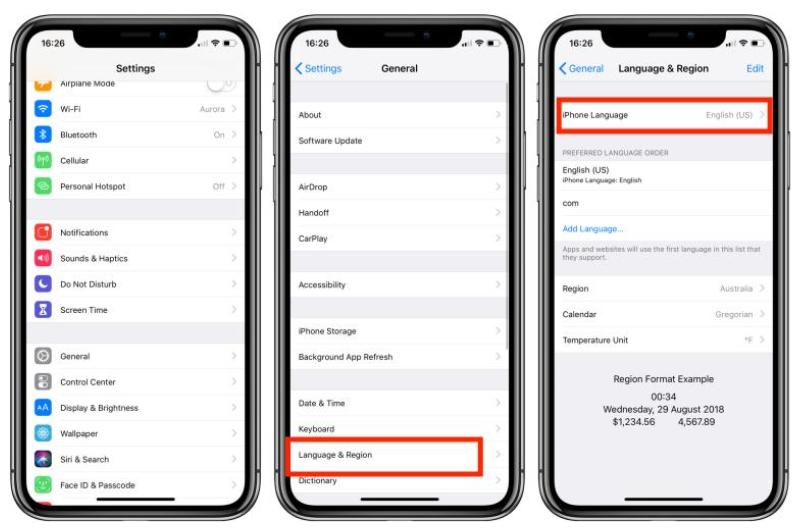
Tip 4: Reset alle instellingen
Sommige instellingen die we op de iPhone aanpassen, zijn ook verantwoordelijk voor het vastlopen van de App Store bij het laadprobleem. Daarom kunt u, zonder bang te zijn gegevens te verliezen, ervoor kiezen om de standaardinstellingen te herstellen om het apparaat in de oorspronkelijke staat te herstellen en te kijken of de App Store zich nog steeds misdraagt.
Tip 5: Wis alle cache van de App Store
Zolang u de App Sire vaak opent en apps downloadt en installeert, zijn het plaatsen als caches. Deze bestanden worden op het apparaat opgeslagen en kunnen incompatibiliteitsproblemen veroorzaken die ook storingen in de App Store veroorzaken. Daarom is er een manier om ook dit probleem van de App Store op te lossen die vastzit tijdens het laden. Hier is de eenvoudige procedure, ga naar Instellingen en klik op Toepassingen, scrol omlaag en klik op App Store en klik op Opslag. Kies de Cache wissen. Is dat geen simpele optie?
Deel 3. Bonus: download nummers om te voorkomen dat de Apple Music-app vastloopt tijdens het laden
De gegeven oplossingen hierboven zijn allemaal effectief en gemakkelijk te doen. Deze acties garanderen echter niet dat het probleem van de App Store die vastloopt bij het laden niet opnieuw zal optreden. Loopt uw Muziek-app vast tijdens het laden wanneer u deze probeert te downloaden uit de App Store? Zo ja, hoe download je de Muziek-app en speel je je muziekbibliotheek af? Het zou een stuk beter zijn als je een USB-stick of andere mediaspelers kunt gebruiken om wat muziek af te spelen. Dit proces is alleen mogelijk met behulp van AMusicSoft Apple Music converterenr.
Bovendien raden we aan om een back-up van uw muziek op uw iPhone te maken voordat u doorgaat met de stap voor probleemoplossing. AMusicSoft Apple Music Converter heeft de mogelijkheid om muziek van Apple Music naar een computer te converteren en te downloaden, het ondersteunt MP3, FLAC, WAV, AAC, M4A en AC3-formaten. Alle genoemde formaten zijn toegankelijk op de meeste apparaten, waardoor u kunt kiezen welk apparaat u wilt gebruiken om muziek te streamen. Als u wilt de Apple Music-bibliotheek herstellen, AMusicSoft zal u veel helpen.
Deze professionele converter is compatibel met zowel Mac- als Windows-computers, waardoor compatibiliteit nooit een probleem zal zijn. Je kunt deze tool ook gebruiken om de DRM te verwijderen die nummers in Apple Music beschermt tegen illegale distributie. En met behulp van deze professionele converter kun je nu op elk moment genieten van alle nummers waar je naar wilde luisteren. Het Digital Rights Management of DRM wordt tijdens het conversieproces verwijderd. Op deze manier hoeft u nooit meer toegang te krijgen tot de applicatie of uw apparaat met internet te verbinden luister offline naar Apple Music.
Laten we nu eens kijken naar de stappen voor het gebruik van de AMusicSoft Apple Music Converter.
- Allereerst moet u AMusicSoft Apple Music Converter downloaden en installeren op de pc die u gaat gebruiken.
Download gratis Download gratis
- Zodra de installatie met succes is voltooid, scant de professionele converter alle nummers die u in uw Apple Music-bibliotheek hebt. De tijdsduur voor het scannen van de muziekbestanden hangt af van het aantal bestanden dat u in de bibliotheek heeft.

- Kies dan nu een uitvoerformaat om te gebruiken. Begin met het kiezen van het MP3-formaat voor het conversieproces en selecteer vervolgens ook een uitvoermap.

- Klik op 'Converteren' om de conversie te starten en wacht tot u de huidige status van de video's in het hoofdformaat kunt zien.

Nadat u een probleem heeft opgelost, kunt u de toolkit downloaden en installeren en genieten van uw muziek met minimale incompatibiliteitsproblemen.
Conclusie
Heeft u op dit moment een probleem wanneer u merkt dat de App Store vastloopt bij het laden van een uitdaging? Je hebt alles in huis om de uitdaging op te lossen. De keuze van de optie is echter geheel naar eigen goeddunken. Zolang de App Store niet werkt, betekent dit dat u in veel applicaties storingen zult ervaren, aangezien u mogelijk niet eens updates uitvoert voor reeds geïnstalleerde applicaties.
Je kunt ook geen andere applicaties laden, omdat ze via de App Store naar het apparaat gaan, zoals bij de Muziek-app. Maar je kunt gebruiken AMusicSoft Apple Muziek Converter om de nummers te converteren en te downloaden naar gewone uitvoerformaten, inclusief MP3. Dit zal je zeker helpen om de nummers af te spelen op zoveel apparaten als je wilt.
Mensen Lees ook
- Hoe Apple Music te repareren blijft crashen (7 manieren)
- iTunes synchroniseert niet met iPhone? Eenvoudige oplossingen om het te repareren!
- 8 oplossingen om Apple Music-nummers te repareren die niet beschikbaar zijn in de regio
- Beste manier om dit op te lossen: Apple Music op Roku werkt niet
- Hoe Apple Music te repareren, laadt het bibliotheekprobleem niet?
- 5 oplossingen om iTunes Crossfade te repareren werkt niet op Windows/Mac
- 9 manieren om Apple Music-nummers te repareren die grijs zijn weergegeven op iOS/Android/Mac
- 8 manieren om de iCloud-muziekbibliotheek te repareren die niet wordt weergegeven op iPhone/Mac/PC
Robert Fabry is een fervent blogger en een enthousiasteling die dol is op technologie. Misschien kan hij je besmetten door wat tips te delen. Hij heeft ook een passie voor muziek en heeft voor AMusicSoft over deze onderwerpen geschreven.